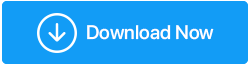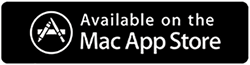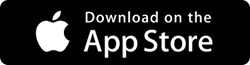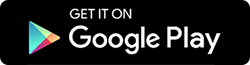So sichern Sie iPhone-Fotos in Google Fotos
Veröffentlicht: 2020-10-11Ich stimme Ihnen vollkommen zu, wenn Sie sagen, dass das Erstellen von Backups sehr wichtig ist und niemand anders denken sollte. Backup stellt sicher, dass Sie diese schönen Momente zurückgewinnen können, selbst wenn Sie Ihre Daten aufgrund plötzlicher Unfälle verloren haben. & es enthält diese großartigen Bilder zu den hochwertigen Videos, die Sie selbst aufgenommen haben.
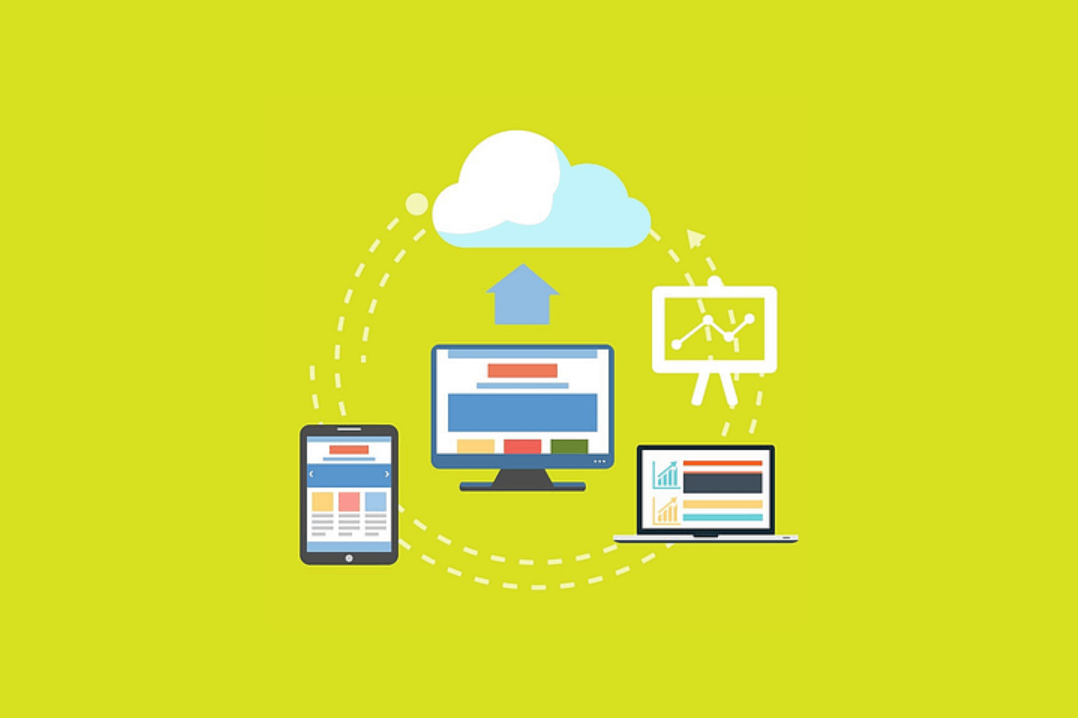
Wenn es darum geht, die Fotos zu sichern, gibt es verschiedene Möglichkeiten, dies zu tun, vom Cloud-Speicher bis hin zu Tools von Drittanbietern. Aus diesen Hunderten von Optionen suchen Sie also nach einer, die nach Ihren Wünschen funktioniert, eine einfache Benutzeroberfläche hat und leicht ist. Nun, ich habe genau die Plattform, die als One-Stop-Lösung für Sie betrachtet werden kann, Google Fotos.
iOS-Benutzer; Sammlung verlorener Fotos; & Auswahl der besten Option
Es gäbe Millionen und Abermillionen von Benutzern, die jeden Tag ihre Daten verlieren und diese Daten enthalten wertvolle Fotos oder Bilder, die Sie aufgenommen haben. Da fast alle von uns mit Mobiltelefonen arbeiten, ist es ziemlich offensichtlich, dass die verlorenen Daten auch die Sammlung von Fotos enthalten. Jetzt sprechen wir hier über die iOS-Benutzer, die ihre wertvollen Fotos verloren haben und versuchen, diese zurückzubekommen.

Hier werden wir über das Erstellen von iPhone-Foto-Backups über Google Fotos sprechen, das als absolut kostenlose Plattform zum Speichern und Teilen von Fotos gilt. Normalerweise erhalten iPhone-Benutzer einen iCloud-Speicher von 5 GB (KOSTENLOS), für viele von uns ist dies jedoch nicht genug.
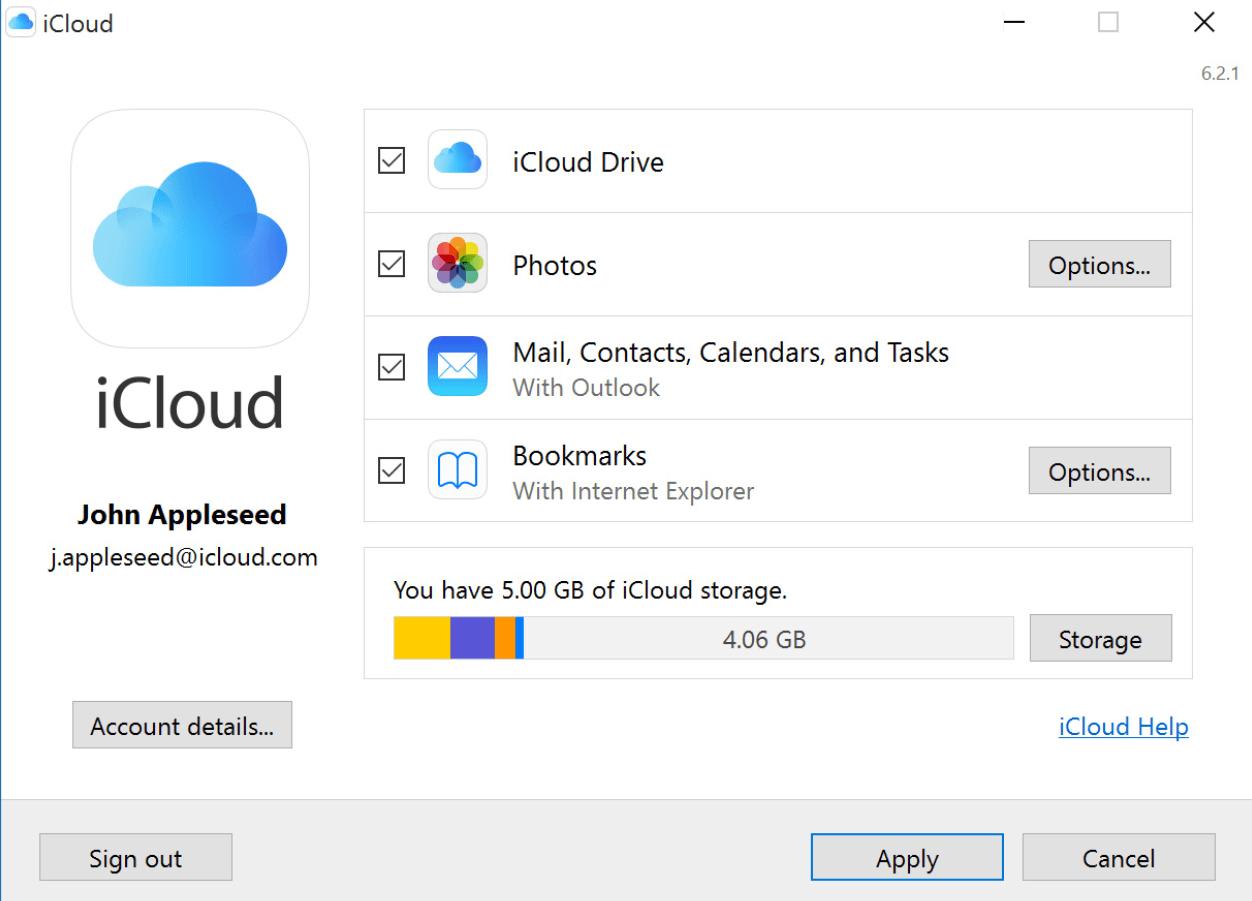
Dank dieser hochauflösenden und qualitativ besseren Kameratechniken. Der Kauf von mehr Speicher ist eine weitere Option, für die Sie sich entscheiden können, aber es ist gut, zu einer Alternative zu wechseln, die auch zuverlässig und kostengünstiger ist (gleich Null mit unbegrenztem Speicherplatz); Google Fotos .
So sichern Sie iPhone-Fotos in Google Fotos auf einem iOS-Gerät
Nachdem wir nun die Möglichkeiten zum Sichern von iPhone-Fotos über Google Fotos eingegrenzt haben, wollen wir uns ansehen, worum es bei Google Fotos geht.
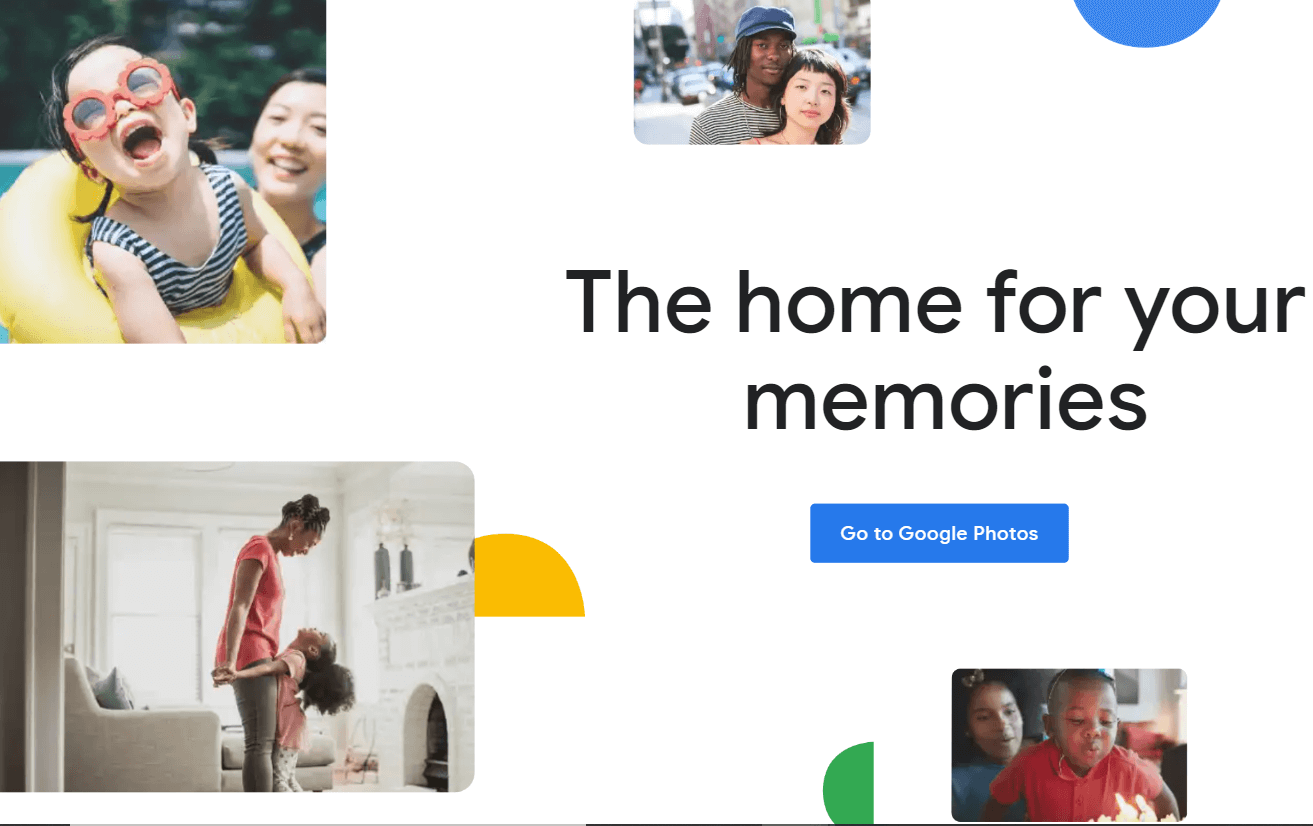
Google Fotos ist einer der besten Dienste, die Google seinen Nutzern anbietet, um unbegrenzt Fotos zu teilen und zu speichern. Ja!! Das Speicherlimit ist ohne jegliche Sperrung und die höchste Auflösung für Fotos beträgt 16 Megapixel. Alternativ wird Google Fotos aufgrund der Art und Weise, wie es Ihre Fotosammlung organisiert, zur Notwendigkeit. Von der Erkennung menschlicher Gesichter bis hin zu Haustiergesichtern beginnt Google Fotos damit, Fotos zu gruppieren, die Ähnlichkeiten aufweisen (Personen, Dinge und Orte). Sehen wir uns nun die Schritte zum Sichern von iPhone-Fotos über Google Fotos an, wie unten erwähnt:
A. Da wir über das Sichern von iPhone-Fotos sprechen, werden wir auf Google-Fotos auf dem iPhone zugreifen. Der erste Schritt wäre also, Google Fotos aus dem App Store herunterzuladen und zu installieren .
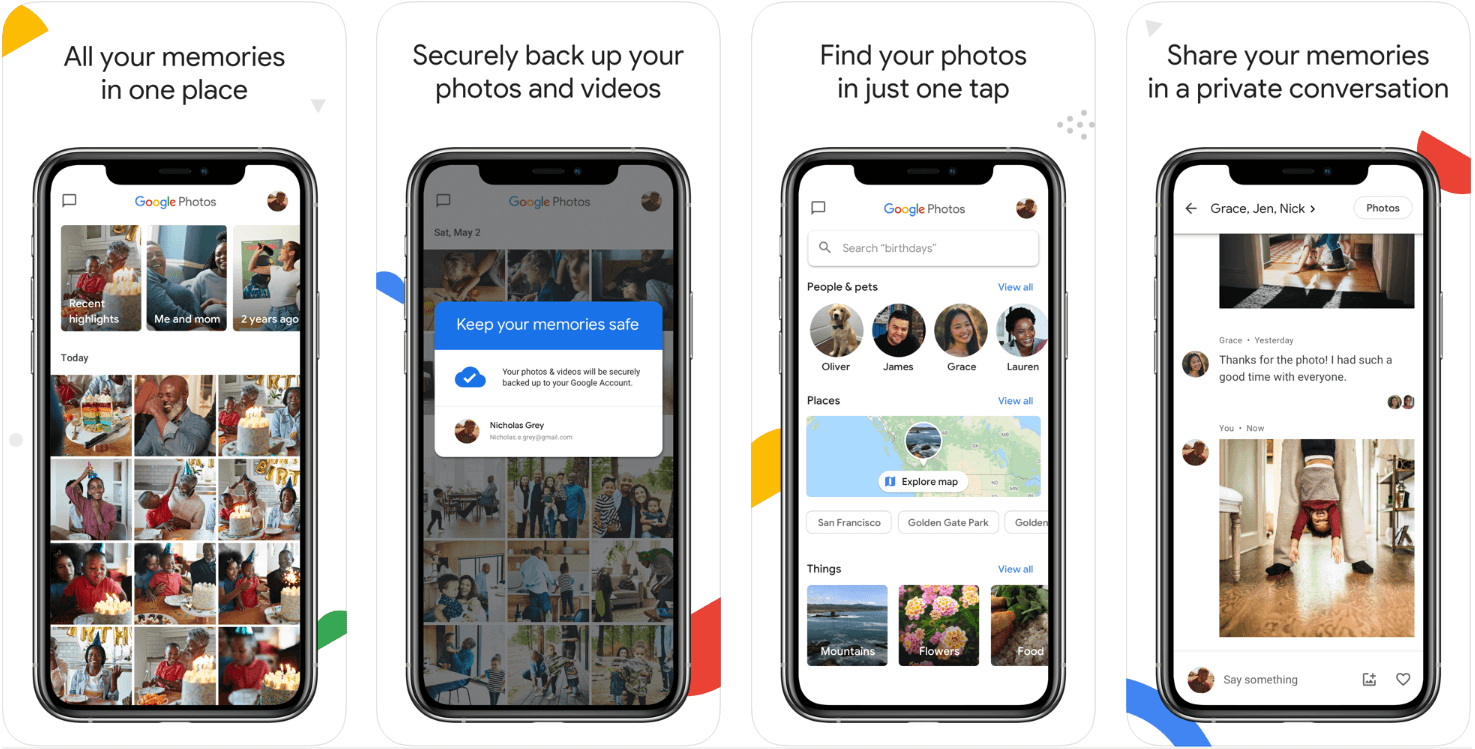
B. Starten Sie nach erfolgreicher Installation Google Fotos auf Ihrem iPhone und melden Sie sich mit Ihrem entsprechenden Google-Konto an (wenn Sie dazu aufgefordert werden).
C. Nach erfolgreicher Anmeldung tippen Sie auf das Burger-Menü (obere linke Ecke des Bildschirms) und besuchen Sie Einstellungen (aus der Liste der Optionen).
D. Hier sehen Sie eine Option, „ Backup & Sync “, die standardmäßig deaktiviert wäre und aktiviert werden muss.
E. Sobald Sie dies tun, sehen Sie, dass unten einige Optionen aktiviert wurden, einschließlich der Upload-Größe, die Sie für Fotos verwenden können. Hier müssen Sie die Upload-Größe High Quality auswählen , damit Sie unbegrenzten Speicherplatz erhalten. Das ist es!!
Jetzt beginnt Backup & Sync automatisch für Sie zu arbeiten, da Sie den Tool-Befehl dazu gegeben haben. Da Sie beim Hochladen die Option Hohe Qualität ausgewählt haben, wird Ihnen die Qualität der Fotos & Videos nicht schwer fallen.
Allerdings gibt es ein paar Dinge, die berücksichtigt werden müssen, bevor Sie ein iPhone-Foto-Backup über Google Fotos erstellen:
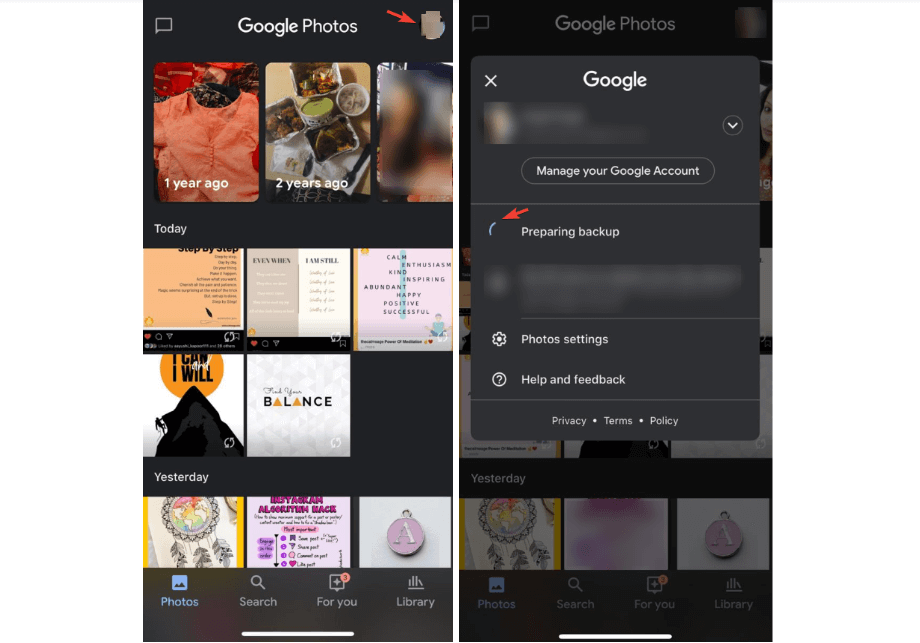
Die Sicherung von iPhone-Fotos funktioniert aus unbekannten Gründen nicht jedes Mal automatisch. & deshalb müssen Sie die Google Fotos-App auf Ihrem iPhone besuchen und prüfen, ob alle hochgeladen wurden (ziemlich seltene Vorfälle). Wenn nicht, sehen Sie die Anzahl der Fotos, die noch nicht hochgeladen wurden. Sie müssen zu den Fotoeinstellungen gehen (tippen Sie auf das Benutzernamensymbol oben rechts), um zu überprüfen, wie viele Fotos für die Sicherung verbleiben. Sie sehen ein Verarbeitungssymbol zusammen mit der Anzahl der Fotos , sodass Sie einige manuelle Schritte ausführen müssen, um iPhone-Fotos auf Google Fotos hochzuladen.
So sichern Sie iPhone-Fotos in Google Fotos auf dem Computer
Das Erstellen von iPhone-Fotos-Backups auf Ihrem iOS-Gerät ist einfach und auf die gleiche Weise kann derselbe Zweck auch auf einem Computer erfüllt werden. Es gibt keine Raketenwissenschaft, die Sie lernen müssen, um ein iPhone-Foto-Backup zu erstellen. & Lassen Sie mich Ihnen sagen, dass es sowohl Offline- als auch Online-Möglichkeiten gibt, um iPhone-Fotosicherungen auf Ihrem Computer zu erstellen.
1. Erstellen Sie eine Offline-Sicherung von iPhone-Fotos auf dem Computer
A. Sie müssen Ihr iPhone entweder über Fotoübertragungs-Apps von Drittanbietern oder über das USB-Kabel mit dem Computer verbinden (damit iPhone-Fotos übertragen werden können).
B. Holen Sie sich danach diese Bilder auf Ihren Computer und besuchen Sie die Google Fotos-Speicherwebsite.
C. Melden Sie sich jetzt bei Google Fotos an (falls noch nicht geschehen) und tippen Sie auf Hochladen, um iPhone-Fotos zu Google Fotos zu bringen.
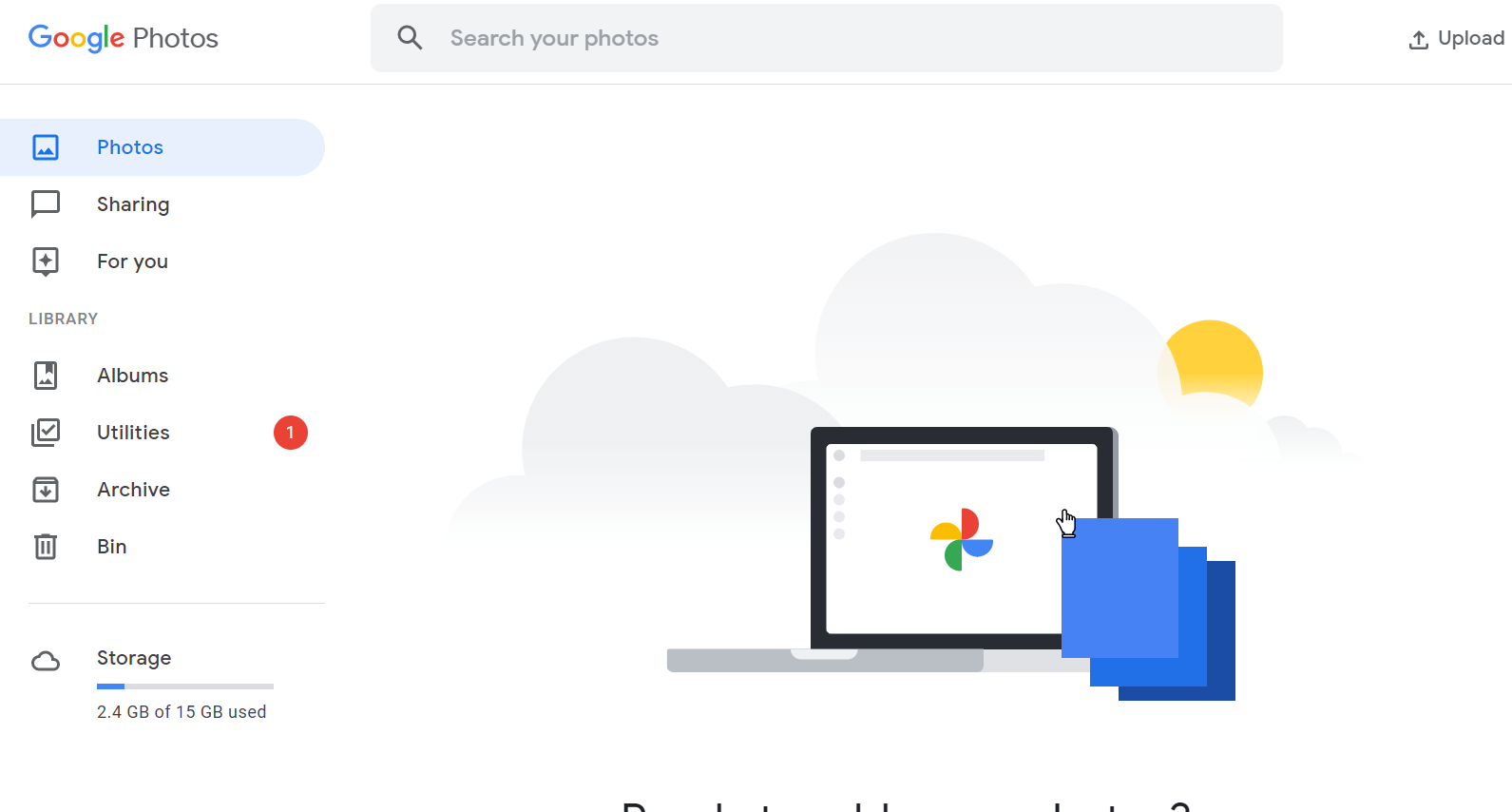
D. Nachdem Sie auf Hochladen getippt haben, wählen Sie Computer aus der Liste der Optionen aus und folgen Sie dem Vorgang, indem Sie den richtigen Ort auswählen, an dem Fotos lokal gespeichert werden.

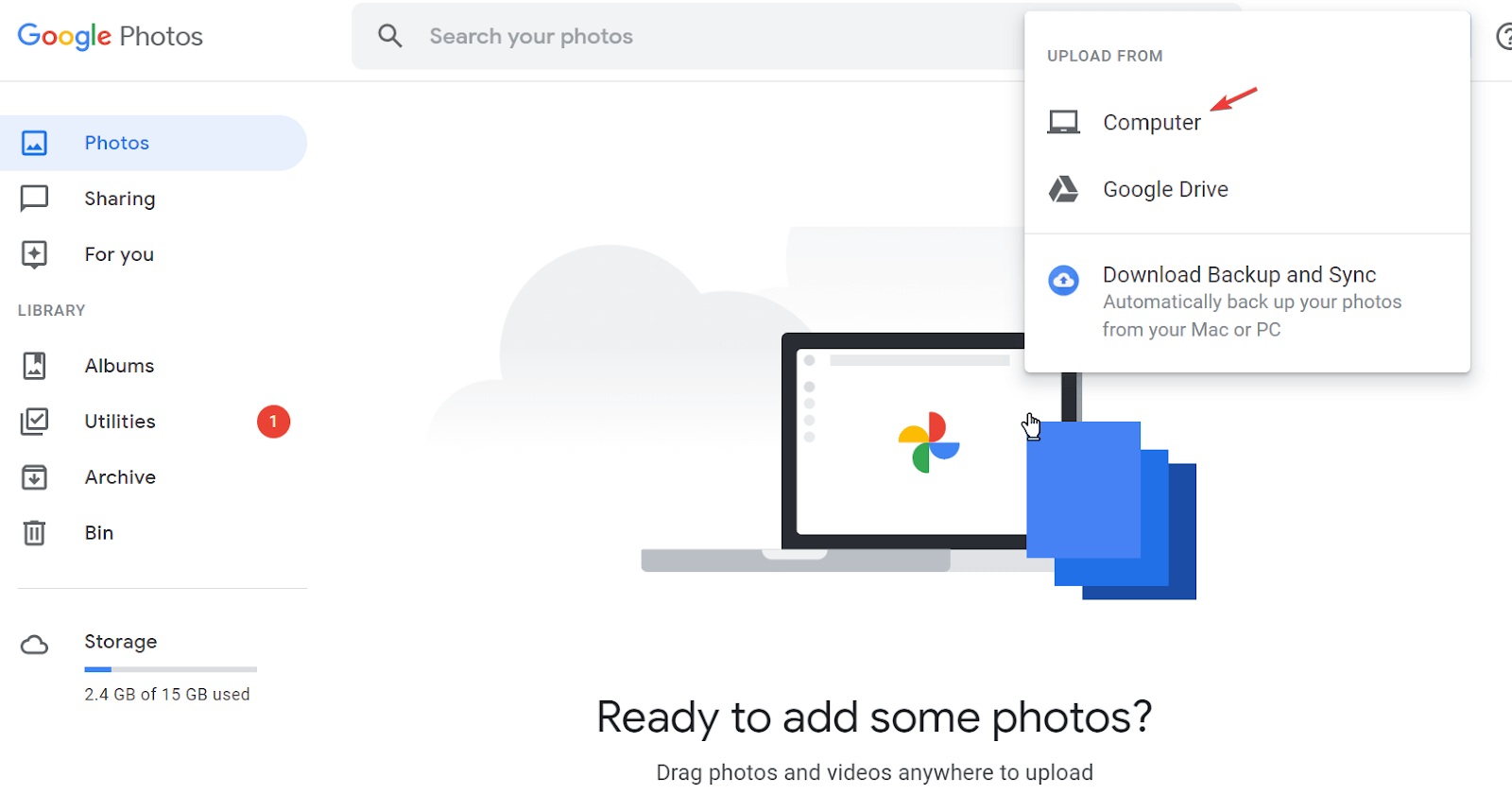
E. Nachdem Sie die Fotos ausgewählt haben, die Sie sichern möchten, lassen Sie den Upload-Vorgang abschließen und innerhalb weniger Minuten werden alle diese Fotos auf Google Fotos gesichert. So einfach ist das!!
Bitte beachten Sie, dass Ihre iOS-Geräte mit hoher Wahrscheinlichkeit einige doppelte oder identische Fotos in der gesamten Fotosammlung haben. Jetzt wird sowohl das Hochladen als auch das Sichern identischer Fotos unnötigen Speicherplatz belegen und deshalb müssen Sie die identischen und einzigartigen Fotos trennen. Dadurch werden die Fotos, die nicht identisch sind, weder auf Ihrem Gerät noch im System hochgeladen und gesichert.
Aus diesem Grund werden wir eines der perfekten Tools von Systweak verwenden, mit dem Sie auf doppelte Bilder stoßen und diese innerhalb von Sekunden entfernen können. Fixer Pro für doppelte Fotos .
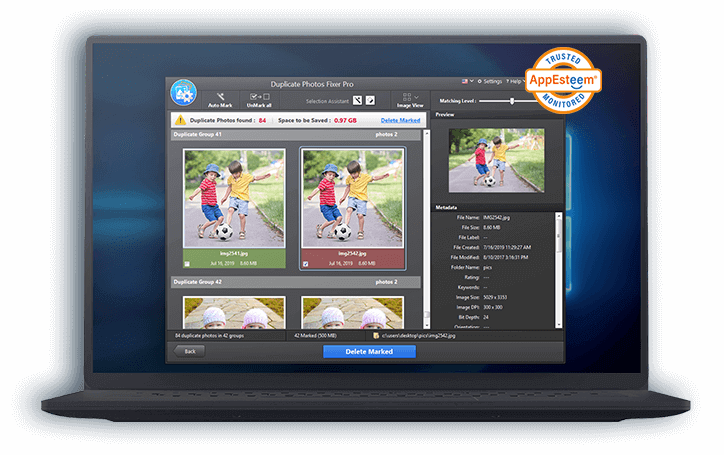
Klicken Sie hier, um Duplicate Photos Fixer Pro herunterzuladen
Duplicate Photos Fixer Pro ist die ultimative Lösung, um diese identischen Bilder in Ihrer iOS-Fotosammlung zu finden. Vom Scannen Ihrer internen und externen Geräte auf Duplikate bis hin zum automatischen Markieren derjenigen, die aus dem System entfernt werden sollen, ist es ein zeitsparender Prozess der Duplikatlöschung. & letztendlich wird es den unnötigen Speicherplatz zurückgewinnen, der von identischen belegt wurde. Darüber hinaus zeigt Duplicate Photos Fixer Pro die Ergebnisse gruppenweise an, was bedeutet, dass diese Duplikate erkannt und in Gruppen kategorisiert werden, damit Sie die besten behalten und den Rest löschen können.
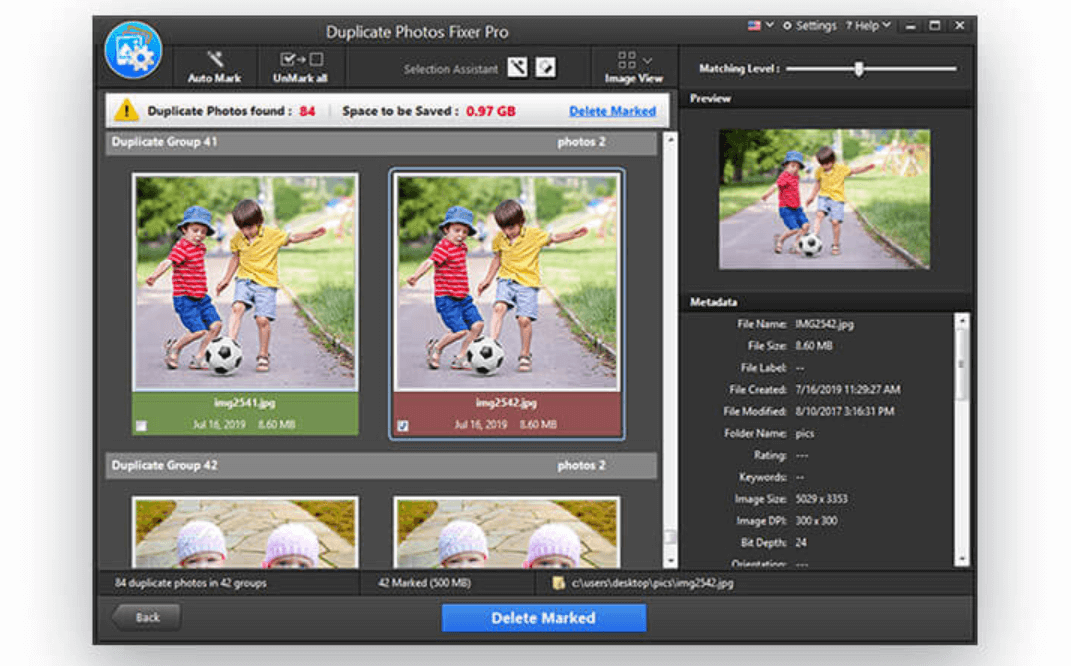
Da wir über das Scannen der iPhone-Fotos sprechen, während wir sie auf das System übertragen, ist Duplicate Photos Fixer Pro sowohl mit MacOS als auch mit Windows OS vollständig kompatibel. Beginnen Sie also unabhängig vom verwendeten Betriebssystem mit diesem leistungsstarken Tool, um Duplikate zu entfernen und die eindeutigen wie folgt auf Google Fotos hochzuladen:
A. Besuchen Sie die offizielle Website oder den jeweiligen App Store, um Duplicate Photos Fixer Pro auf das System herunterzuladen.
B. Folgen Sie dem Prozess bis zur erfolgreichen Installation und starten Sie dann das Tool, um den Vorgang zum Entfernen von Duplikaten zu starten.
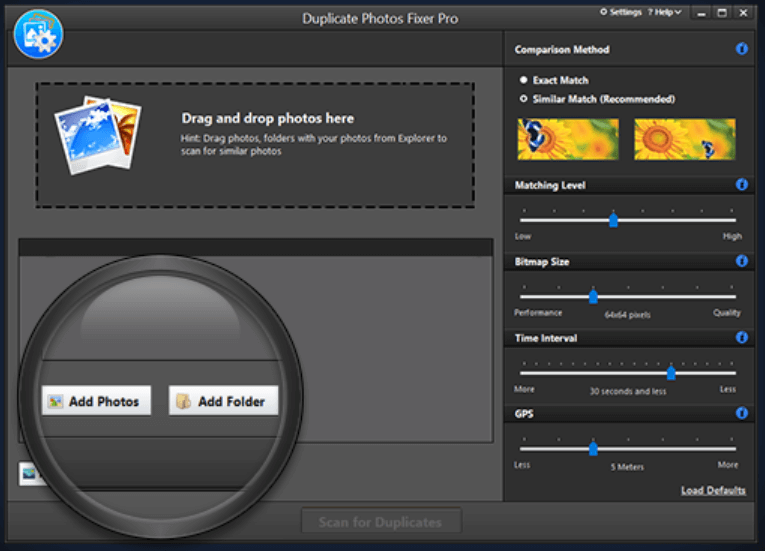
C. Wie Sie oben sehen können, geben Sie dem Tool einen Ort an, an dem die iPhone-Fotos gespeichert wurden (kann sowohl ein internes als auch ein externes Gerät sein).
D. Danach beginnt Duplicate Photos Fixer pro mit dem Scannen des spezifischen Ordners oder der Dateien, um doppelte Fotos zu finden (Vergleichsmethoden wurden wie im obigen Screenshot gezeigt aufgelistet, optimieren Sie sie, wenn Sie Ergebnisse erzielen möchten).
E. Nachdem die Scan- oder Vergleichsmethoden eingestellt wurden, starten Sie den Scanvorgang und innerhalb weniger Sekunden werden Ihnen exakte, ähnliche oder ähnliche Fotos auf dem Bildschirm angezeigt (die Dauer variiert je nach Anzahl der Dateien).
F. Gehen Sie sie durch, indem Sie nach unten scrollen, und da das Tool die Option zum automatischen Markieren aktiviert hat, tippen Sie auf die Schaltfläche Markierte löschen und voila!! Auf Wiedersehen zu diesen doppelten Dateien. So einfach ist das!!
2. Erstellen Sie eine Online-Sicherung von iPhone-Fotos auf dem Computer
A. Da wir über das Erstellen einer Online- Sicherung von iPhone-Fotos sprechen, müssen diese Bilder zuerst von iCloud auf das System heruntergeladen werden.
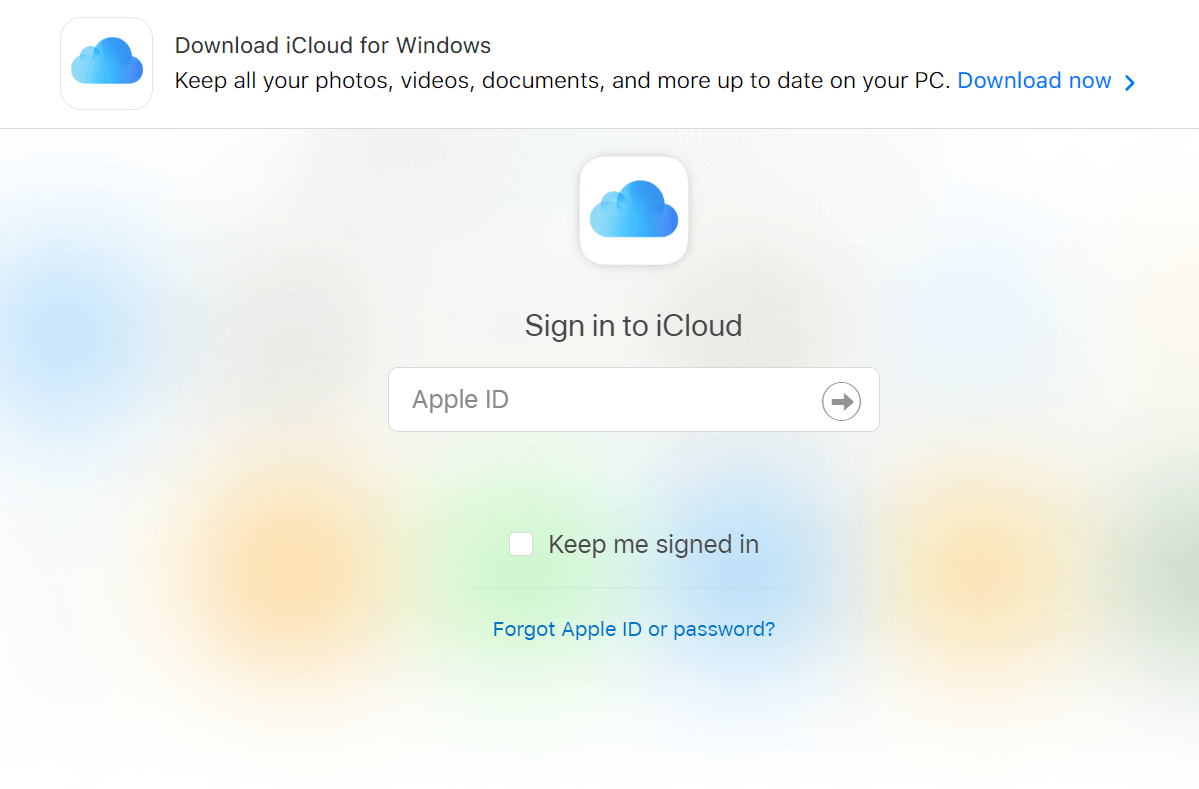
B. Melden Sie sich an (falls noch nicht geschehen) und beginnen Sie mit der Auswahl bestimmter Fotos und Videos aus iCloud , von denen Sie ein Backup auf Google Fotos erstellen möchten.
C. Posten Sie die Auswahl, Sie müssen auf die Download-Schaltfläche oben rechts auf dem iCould-Bildschirm tippen.
D. Das heruntergeladene Dateiformat ist ZIP oder Archiv, das Sie auf Ihrem System extrahieren müssen.
E. Besuchen Sie nach der erfolgreichen Extraktion die Google Fotos-Website auf Ihrem System, tippen Sie auf die Schaltfläche Hochladen und befolgen Sie die entsprechenden Schritte. Alle Ihre ausgewählten Videos und iPhone-Fotos wurden erfolgreich auf Google Fotos hochgeladen. Voila!!
Einpacken
Von Ihren Dokumenten bis hin zu Kontakten und Mediendateien muss alles erfolgreich gesichert werden, da Sie nicht wissen, wann Sie sie verlieren können. Viele Software (einschließlich integrierter) bietet Echtzeit-Backups von Daten, aber manchmal ist es besser, sie von Zeit zu Zeit zu überprüfen. Hier haben wir darüber gesprochen, wie Sie iPhone-Fotos auf einfachste Weise in Google-Fotos sichern können, sowohl offline als auch online. Zusätzlich. Sie haben ein leistungsstarkes Tool, mit dem Sie Duplikate in der iPhone-Fotosammlung finden und in Sekundenschnelle löschen können, Duplicate Photos Fixer Pro.
Erkunden Sie also alle Möglichkeiten, um ein iPhone-Foto-Backup auf Google Fotos zu erstellen, entfernen Sie jedoch die Duplikate, da sie möglicherweise unnötigen Speicherplatz in der Cloud beanspruchen.
Nächstes Lesen
Warum müssen doppelte Dateien gelöscht werden?
Wie sicher ist das Löschen doppelter Dateien in Windows 10?